Birçok Windows kullanıcısı üçüncü taraf panoya güveniyorMetin, resim, dosya / klasör bağlantıları gibi faydalı özelliklerin bir listesini belirli bir süre için bir yığında tutarak, hızlı bir şekilde kopyalayıp yapıştırma işlemlerini gerçekleştirmelerine yardımcı olan yöneticiler. Bir pano yöneticisi seçmeden önce, hangi aracın pano öğelerini yönetmenin en hızlı yolunu sağladığını kontrol etmelisiniz. AddictiveTips'te belirlediğimiz tüm pano yöneticilerinden, AutoClipX en hızlı yolu sunar. Nasıl? Tek bir fare tıklamasıyla kullanıcının kopyalama ve yapıştırma işlemleri yapmasını sağlar. Bu uygulamayla, metni sağ tıklamanız ve Kopyala seçeneğini seçmeniz veya metni panoya taşımak için Ctrl + C kısayol tuş bileşimini kullanmanız, metni vurgulamanız ve kopyalanmanız, şimdi pencereye gitmeniz ve tıklamanız gerekmeyecek kopyalanan metni yapıştırmak için orta fare düğmesini kullanın. AutoClipX yüksek derecede yapılandırılabilir. Varsayılan yapıştırma anahtarını değiştirebilir, kopyalama davranışını etkinleştirmek / devre dışı bırakmak için kısayol tuşlarını kaydedebilir ve gecikme süresini ayarlayabilirsiniz (metin panoya kopyalanmadan ve panoyu silmek için).
Uygulama taşınabilir ve kullanıcıyı tutarTercihler tek bir dosyada. Yüklemeden sonra, genel ayarları yapılandırmanızı isteyecektir. AutoClipX işlevselliğini etkinleştirmek / devre dışı bırakmak ve geçici olarak devre dışı bırakmak için kısayol tuşu kombinasyonlarını kaydetmeye başlayın. Şimdi pano öğesini yapıştırmak ve gecikme süresiyle birlikte panoyu temizlemek için fare düğmesini belirtin. Önceden kopyalanan öğe yapıştırılana veya panodan silinene kadar yeni metni kopyalamayı devre dışı bırakmanıza olanak tanır. Bu özelliği etkinleştirmek için, Araç İpuçları bölümündeki ilgili seçeneği işaretleyin.
Sağ tarafta, Windows Ignore listesinin altındaAutoClipX otomatik kopyalama işlevinin devre dışı kalacağı pencereler ekleyebilirsiniz. Yapılandırmaların tümü ayarlandıktan sonra, sistem tepsisine en aza indirmek için Kaydet seçeneğine tıklayın.

Şimdi kayıtlı kısayol tuş kombinasyonunu kullanarak AutoClipX'i etkinleştirin. Etkinleştirildiğinde, panoya kopyalamak için metni vurgulayın ve ardından tanımlamak için tanımlanmış fare düğmesini kullanın.
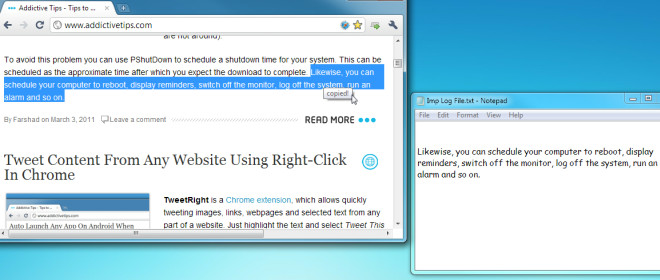
AutoClipX devre dışı bırakıldığında, kırmızısistem tepsisindeki simgesinin üzerinde çapraz işareti. Çizgide, ayarları değiştirmek istiyorsanız, kopyalama davranışını değiştirmek, kısayol tuşları ayarlamak ve hariç tutulan pencereleri düzenlemek için Yapılandırma seçeneğini belirleyin.
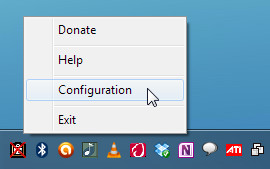
Windows XP, Windows Vista ve Windows 7'de çalışır.
AutoClipx'i İndirin













Yorumlar